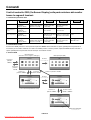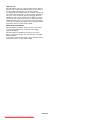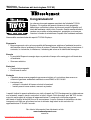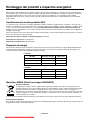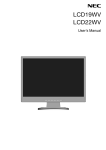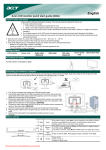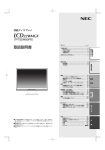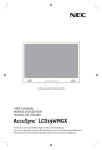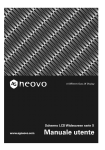Download NEC LCD19WV Monitor User Guide Manual Operating Instructions
Transcript
LCD19WV LCD22WV Manuale Utente Downloaded from ManualMonitor.com Manuals AVVISO PER EVITARE PERICOLO DI INCENDI O DI SCOSSE ELETTRICHE, NON ESPORRE L’UNITA’ A PIOGGIA O UMIDITA’. INOLTRE, NON USARE LA SPINA POLARIZZATA DELL’UNITA’ CON UNA PRESA DI CAVO DI PROLUNGA O ALTRE PRESE, A MENO CHE I POLI DELLA SPINA SI INSERISCANO COMPLETAMENTE. NON APRIRE LA CARROZZERIA POICHE’ ALL’INTERNO VI SONO COMPONENTI SOTTO ALTA TENSIONE. PER LA MANUTENZIONE RIVOLGERSI A PERSONALE DI MANUTENZIONE QUALIFICATO. ATTENZIONE PERICOLO DI SCOSSA ELETTRICA • NON APRIRE ATTENZIONE: PER EVITARE IL RISCHIO DI SCOSSA ELETTRICA, NON TOGLIERE IL COPERCHIO (O LA COPERTURA POSTERIORE). ALL’INTERNO NON VI SONO PARTI MANUTENIBILI DALL’UTENTE. PER LA MANUTENZIONE RIVOLGERSI A PERSONALE DI MANUTENZIONE QUALIFICATO. Questo simbolo avverte l’utente che tensioni non isolate all’interno dell’unità possono essere sufficientemente elevate da provocare scossa elettrica. Pertanto è pericoloso avere qualsiasi tipo di contatto con un componente interno all’unità. Questo simbolo avverte l’utente che sono state incluse importanti informazioni relative al funzionamento ed alla manutenzione dell’unità. Pertanto esse devono essere lette attentamente al fine di evitare l’insorgere di problemi. Attenzione: Quando si lavora con il LCD19WV/LCD22WV con alimentazione da 220-240 V c.a. in Europa, utilizzare il cavo di alimentazione fornito insieme al monitor. In UK utilizzare il cavo di alimentazione con spina fusa approvato BS con tappo stampato, dotato di un fusibile nero (5 A) installato per l’uso insieme a questa apparecchiatura. Se con l’apparecchiatura non viene fornito tale cavo di alimentazione, contattare il proprio fornitore. Dichiarazione Dichiarazione del Costruttore Si certifica che i monitor a colori LCD19WV (TFT19W80PS)/LCD22WV (TFT22W90PS) sono conformi a ed è contrassegnato con Direttiva del Consiglio Europeo 73/23/CEE: – EN 60950-1 Direttiva del Consiglio Europeo 89/336/CEE: – EN 55022 – EN 61000-3-2 – EN 61000-3-3 – EN 55024 NEC Display Solutions, Ltd. 4-13-23, Shibaura, Minato-Ku Tokyo 108-0023, Giappone In qualità di partner ENERGY STAR, NEC Display Solutions of America, Inc. ha stabilito che questo prodotto soddisfa le direttive ENERGY STAR per l’efficienza energetica. ENERGY STAR è un marchio registrato U.S.. Il simbolo ENERGY STAR non rappresenta l’approvazione EPA per nessun prodotto o servizio. ErgoDesign è un marchio registrato di NEC Display Solutions, Ltd. in Austria, Benelux, Danimarca, Francia, Germania, Italia, Norvegia, Spagna, Svezia e Regno Unito. IBM PC/XT/AT, PS/2, MCGA, VGA, 8514/A e XGA sono marchi registrati di International Business Machines Corporation. Apple and Macintosh sono marchi registrati di Apple Inc. Microsoft e Windows sono marchi registrati di Microsoft Corporation. NEC è un marchio registrato di NEC Corporation. Tutti gli altri marchi di fabbrica o marchi registrati sono proprietà dei loro rispettivi proprietari. Italiano-1 Downloaded from ManualMonitor.com Manuals Italiano Per tutti gli altri casi, utilizzare un cavo di alimentazione adatto alla tensione alternata della presa di alimentazione, approvato e conforme allo standard di sicurezza del proprio Paese. Per l’uso da parte di clienti in U.S.A. o Canada Dichiarazione di conformità del Ministero Canadese delle Comunicazioni DOC: La presente apparecchiatura digitale di classe B è conforme a tutti i requisiti dei regolamenti canadesi per apparecchiature generatrici di interferenze. Cet appareil numérique de la classe B respecte toutes les exigences du Règlement sur le matériel brouiller du Canada. C-UL: Riporta la marcatura C-UL ed è conforme ai regolamenti di sicurezza canadesi secondo CSA C22.2 No. 60950-1. Ce produit porte la marque ‘C-UL’ et se conforme aux règlements de sûrele Canadiens selon CAN/CSA C22.2 No. 60950-1. Informazioni FCC 1. Utilizzare i cavi specifici collegati al monitor a colori LCD19WV/LCD22WV al fine di non interferire con ricezioni radiotelevisive. (1) Il cavo di alimentazione utilizzato deve essere stato approvato secondo gli standard di sicurezza U.S.A. e deve rispettare i medesimi e deve soddisfare la seguente condizione. Cavo di alimentazione Lunghezza Forma spina Tipo non schermato, 3-conduttori 1,8 m U.S.A (2) 2. Utilizzare il cavo segnali video schermato fornito. L’uso di cavi e adattatori diversi può provocare interferenze nella ricezione radiotelevisiva. Questa apparecchiatura è stata provata e trovata conforme ai limiti per un dispositivo digitale di classe B, secondo la parte 15 delle regole FCC. Tali limiti sono finalizzati a fornire una ragionevole protezione da interferenze dannose in installazioni residenziali. Questa apparecchiatura genera, utilizza e può irradiare energia a radiofrequenza e, se non installata ed utilizzata secondo le istruzioni, può provocare interferenze nocive alle comunicazioni radio. Tuttavia, non si garantisce che, in una particolare installazione, non si verifichi interferenza. Se l’apparecchiatura dovesse provocare interferenze nocive alla ricezione radiotelevisiva, in seguito ad accensione e spegnimento della stessa, si suggerisce all’utente di tentare di correggere l’interferenza ricorrendo a uno o più dei seguenti provvedimenti: • Riorientare o riposizionare l’antenna ricevente. • Aumentare la separazione tra l’apparecchiatura e il ricevitore. • Collegare l’apparecchiatura ad una presa su un circuito differente da quello a cui è collegato il ricevitore. • Per l’assistenza, consultare il proprio rivenditore locale o un tecnico radio/TV esperto. Se necessario, per ulteriori suggerimenti l’utente deve contattare il rivenditore o un tecnico radio/TV esperto. L’utente può trovare utile il seguente libretto, preparato dalla commissione federale per le comunicazioni: “Identificazione e risoluzione di problemi di interferenza Radio-TV.” Tale libretto è disponibile presso l’Ufficio Stampa Governativo U.S., Washington, D.C., 20402, codice n. 004-000-00345-4. Dichiarazione di conformità Il presente dispositivo è conforme alla parte 15 delle regole FCC. Il funzionamento è subordinato alle seguenti due condizioni. (1) Il dispositivo non deve provocare interferenze nocive, e (2) deve accettare qualsiasi interferenza ricevuta, comprese interferenze che possano causare funzionamento non desiderato. Parte responsabile U.S.: Indirizzo: N. Tel.: NEC Display Solutions of America, Inc. 500 Park Blvd, Suite 1100 Itasca, Illinois 60143 (630) 467-3000 Tipo di prodotto: Monitor Classificazione apparecchiatura: Periferica classe B Modello: LCD19WV (TFT19W80PS) LCD22WV (TFT22W90PS) Si dichiara che l’apparecchiatura specificata in precedenza è conforme agli standard tecnici secondo le specifiche delle regole FCC. Italiano-2 Downloaded from ManualMonitor.com Manuals Contenuto La confezione del nuovo monitor LCD NEC* deve contenere le seguenti parti: • Monitor LCD con base inclinabile • Cavo di alimentazione • Cavo segnali video • Manuale Utente • CD ROM • Supporto base • Supporto cavi Manuale Utente * Cavo di alimentazione Cavo segnali video Supporto cavi CD ROM Monitor LCD (supporto non collegato) Conservare la confezione ed il materiale di imballaggio originali per trasportare o spedire il monitor. Guida rapida Per collegare la base al supporto LCD: 1. Inserire la parte anteriore del supporto LCD nei fori presenti sulla parte anteriore della base (Figura S.1). 2. Fissare la base al supporto. La linguetta di bloccaggio sulla base deve essere inserita perfettamente nel foro sulla parte posteriore del supporto (Figura S.1). Per collegare il monitor LCD al sistema, attenersi alle seguenti istruzioni: Supporto 1. Spegnere il computer. Linguette di bloccaggio Per Mac: Collegare l’adattatore cavo MultiSync-Macintosh (non incluso) al computer. Fissare il cavo segnali mini D-SUB a 15 pin all’adattatore cavo MultiSync Macintosh (Figura A.2). Serrare tutte le viti. NOTA: Alcuni sistemi Macintosh non dispongono di un adattatore cavo Macintosh. Adattatore cavo Macintosh (non incluso) Figura A.1 Figura A.2 Italiano-3 Downloaded from ManualMonitor.com Manuals Base Figura S.1 Italiano 2. Per il PC con l’uscita analogica: Collegare il cavo segnali mini D-SUB a 15 pin collegato al monitor al connettore della scheda video del sistema (Figura A.1). Serrare tutte le viti. 3. Collegare un’estremità del cavo di alimentazione al monitor e l’altra estremità alla presa di alimentazione. Utilizzare il supporto cavi per tenere uniti il cavo segnali video e il cavo di alimentazione (Figura B.1). 4. Per collegare il supporto cavi: Fissare il supporto cavi alla base. Inserire i ganci del supporto cavi nei fori sulla parte posteriore del supporto e far scivolare il supporto cavi verso il basso per posizionarlo correttamente (Figura B.1). NOTA: Assicurarsi che le linguette siano ben salde. NOTA: Regolare la posizione del cavo che si trova sotto il supporto cavi per evitare di danneggiare il cavo o il monitor. NOTA: Fare riferimento alla sezione “Attenzione” di questo manuale per una scelta corretta del cavo di alimentazione. 5. Accendere il monitor con il pulsante di alimentazione, posto sulla parte anteriore, e il computer (Figura C.1). Cavo di alimentazione Ingresso (VGA) Pulsante di alimentazione Supporto cavi Figura B.1 Figura C.1 6. La regolazione automatica No-touch regola automaticamente il monitor sulle impostazioni ottimali al momento della configurazione iniziale per la maggior parte delle temporizzazioni. Per ulteriori regolazioni, usare i seguenti controlli OSD: • Imp. immagine • Posizione dell’immagine Fare riferimento alla sezione Controlli di questo Manuale Utente per una descrizione completa di questi controlli OSD. NOTA: In caso di problemi fare riferimento alla sezione Ricerca guasti di questo Manuale utente. Inclinazione Afferrare con le mani i due lati dello schermo del monitor e inclinarlo a piacere (Figura TS.1). Rimozione del supporto monitor per il montaggio Per predisporre il monitor a un diverso montaggio: Figura TS.1 1. Scollegare tutti i cavi. 2. Sistemare il monitor verso il basso su una superficie non abrasiva (Figura R.1). 3. Togliere le 3 viti che fissano il monitor al supporto e sollevare il supporto come illustrato (Figura R.1). Il monitor ora è pronto per essere montato in modo diverso. 4. Collegare il cavo di alimentazione c.a. sulla parte posteriore del monitor (Figura R.2). 5. Per rimontare sul supporto, ripetere queste operazioni nell’ordine inverso. NOTA: Utilizzare esclusivamente un metodo di montaggio alternativo compatibile VESA. NOTA: Rimuovere con cautela il supporto del monitor. Italiano-4 Downloaded from ManualMonitor.com Manuals Superficie non abrasiva Figura R.1 Figura R.2 Rimozione della base NOTA: Rimuovere sempre la base quando si sposta l’LCD. 1. Sistemare il monitor verso il basso su una superficie non abrasiva (Figura R.1). Linguette 2. Utilizzando entrambi i pollici, premere le linguette in basso verso l’alto per sbloccare. 3. Tirare la base non bloccata ed estrarla dal supporto. Collegamento di un braccio flessibile Il monitor LCD è progettato per essere utilizzato con il braccio flessibile. Durante l’installazione utilizzare le viti (4 pezzi) come indicato nella figura. Per soddisfare i requisiti di sicurezza, il monitor deve essere montato su un braccio che garantisca la necessaria stabilità in considerazione del peso del monitor. Il monitor LCD deve essere utilizzato esclusivamente con un braccio di tipo approvato (per es. marca GS). 4 x 12 mm con rondella di bloccaggio e rondella piatta 12 mm 100 mm Serrare tutte le viti 100 mm Specifiche tecniche 4 VITI (M4) (profondità MAX: 8,5 mm) Peso del gruppo LCD: 4,2 kg (MAX) - (LCD19WV) 5,0 kg (MAX) - (LCD22WV) Italiano-5 Downloaded from ManualMonitor.com Manuals Italiano Spessore della staffa (braccio) 2.0 ~ 3.2 mm M4 Comandi I tasti di controllo OSD (On-Screen Display) sulla parte anteriore del monitor hanno le seguenti funzioni: 1. Funzione dei pulsanti di base RESET Pulsante –/< AUTO +/> MENU (Solo LCD22WV) OSD Off Messaggio visualizzato “Ripristino Sì/No” Funzione - Auto Collegamento alla Aggiust attiva (premere finestra Luminosità per oltre 2 secondi) (Luminosità). Collegamento alla finestra Luminosità (Contrasto). OSD visualizzato. OSD ON Messaggio visualizzato “Ripristino Sì/No” Tasto Exit Il cursore si sposta verso sinistra. Il cursore si sposta verso destra. Vai a fase regolazione. Messaggio visualizzato “Ripristino Sì/No” Tasto Exit Regolare la Regolare l’aumento del Vai a fase di selezione diminuzione del valore valore o il cursore per icone. o il cursore per spostare verso destra. spostare verso sinistra. Messaggio visualizzato “Ripristino Sì/No” Funzione - Auto Collegamento alla Aggiust attiva (premere finestra Luminosità per oltre 2 secondi) (Luminosità). (Fase di selezione icone) OSD ON (Fase di regolazione) OSD bloccato Collegamento alla finestra Luminosità (Contrasto). Messaggio visualizzato “OSD Bloccato”. 2. Funzione Blocco OSD Per bloccare l’OSD, premere e tenere premuto il pulsante MENU mentre il monitor è spento, quindi premere il pulsante di accensione per accendere il monitor. Per sbloccare l’OSD, premere e tenere premuto il pulsante MENU mentre il monitor è spento, quindi premere il pulsante di accensione per accendere il monitor. 3. Struttura OSD Menu principale (Selezione icone, Ingresso analogico) Menu principale (Exit) Premere “- / <” o “+ / >” Premere il pulsante “MENU” Premere il pulsante “AUTO” Premere il pulsante “MENU” Premere il pulsante “AUTO” Premere il pulsante “AUTO” Premere “- / <” o “+ / >” Icona sottomenu (Selezione icone) Premere il pulsante “MENU” Premere il tasto “AUTO” o “MENU” Sottomenu (Aggiust) Regolare utilizzando “- / <” o “+ / >” Italiano-6 Downloaded from ManualMonitor.com Manuals Luminanza Configurazione OSD Contrasto Posizione H Contrasto dal registro digitale. Regola la posizione orizzontale dell’OSD. Luminosità Posizione V Regolazione della retroilluminazione. Regola la posizione verticale dell’OSD. Configurazione immagine Timeout OSD Regola il timeout OSD. Focalizzazione Lingua Regola la fase dell’immagine per ridurre i disturbi sulle linee orizzontali. Lingua Clock Imposta la lingua dell’OSD. Regola il clock dell’immagine per ridurre i disturbi sulle linee verticali. Informazioni Posizione dell’immagine Informazioni Mostra la risoluzione, la frequenza H/V, il numero di serie e la porta di ingresso dell’attuale temporizzazione di ingresso. Posizione H Regola la posizione orizzontale dell’immagine. Reset Posizione V Regola la posizione verticale dell’immagine. Sì Elimina ogni vecchio stato della configurazione automatica. Temp. colore Caldo No Richiama la temperatura colore calda dall’EEPROM. Non esegue il ripristino e ritorna al menu principale. Freddo Esce da OSD. Messaggio OSD: sRGB Richiama la temperatura colore sRGB dall’EEPROM. Regolazione autom. Attendere, prego Se l’utente preme il tasto di scelta rapida “Auto” viene visualizzato questo messaggio e il monitor esegue la funzione di regolazione automatica. La posizione di questo messaggio si trova nell’impostazione di posizione alla voce “Impostazione OSD”. Utente / Rosso Guadagno rosso dal registro digitale. Utente / Verde Ingresso non supportato Guadagno verde dal registro digitale. Quando le opzioni Frequenza sinc. O., Frequenza sinc. V. o Risoluzione sono al di fuori della gamma supportata dal monitor, viene visualizzato questo messaggio. Questo messaggio è provvisorio. Utente / Blu Guadagno blu dal registro digitale. Cavo non connesso Quando il cavo video non è collegato, viene visualizzato questo messaggio. Questo messaggio è provvisorio. Dopo 5 secondi, il monitor entrerà in modalità di risparmio energia. Regolazione autom. Sì Regolazione automatica della posizione O./V., del fuoco e dell’orologio dell’immagine. No Non esegue la Regolazione autom., torna al menu principale. Nessun input segnale Quando il cavo video è collegato ma non vi è alcun ingresso di segnale attivo, viene visualizzato questo messaggio e dopo 5 secondi il monitor entra in modalità di risparmio energetico. La posizione di questo messaggio si trova nell’impostazione di posizione alla voce “Impostazione OSD”. Italiano-7 Downloaded from ManualMonitor.com Manuals Italiano Exit Richiama la temperatura colore fredda dall’EEPROM. OSD bloccato Quando l’OSD è sbloccato, tenere premuto il tasto “Menu” e premere una volta il tasto di alimentazione per accendere il monitor; l’OSD viene bloccato e si visualizza questo messaggio. Quando l’OSD è bloccato, continua a funzionare solo il tasto di alimentazione; se l’utente preme un qualsiasi altro tasto viene visualizzato questo messaggio. Quando l’OSD è bloccato, tenere premuto il tasto “Menu” e premere una volta il tasto di alimentazione per accendere il monitor; l’OSD viene sbloccato e non si visualizza alcun messaggio. La posizione di questo messaggio si trova nell’impostazione di posizione alla voce “Impostazione OSD”. DDCCI abilitato/disabilitato Quando il DDCCI è abilitato, premere il tasto “Auto”; dopo 5 secondi sul monitor viene visualizzato il messaggio “DDCCI disabilitato”. Quando il DDCCI è disabilitato, premere il tasto “Auto”; dopo 5 secondi sul monitor viene visualizzato il messaggio “DDCCI abilitato”. La posizione di questo messaggio si trova nell’impostazione di posizione alla voce “Impostazione OSD”. Italiano-8 Downloaded from ManualMonitor.com Manuals Uso raccomandato Precauzioni di sicurezza e manutenzione PER UNA RESA OTTIMALE, ATTENERSI ALLE SEGUENTI ISTRUZIONI PER L’INSTALLAZIONE E L’UTILIZZO DEL MONITOR A COLORI LCD: • NON APRIRE IL MONITOR. All’interno non ci sono parti manutenibili dall’utente e l’apertura o la rimozione di coperture può esporre a scosse pericolose o ad altri rischi. Per la manutenzione, fare riferimento a personale di manutenzione qualificato. • Non versare alcun liquido all’interno della carrozzeria, né usare il monitor vicino all’acqua. • Non inserire alcun tipo di oggetto nelle fessure della carrozzeria, poiché esso potrebbe venire a contatto con punti a tensione pericolosa, il che può essere dannoso o fatale o può causare scosse elettriche, incendio o guasto dell’apparecchiatura. • Non appoggiare oggetti pesanti sul cavo di alimentazione. Il danneggiamento del cavo può provocare scosse o incendi. • Non posare il prodotto su un carrello, un supporto o un tavolo inclinato o instabile. Il monitor potrebbe cadere danneggiandosi seriamente. • Se si utilizza il monitor LCD con l’alimentazione AC 220-240V, utilizzare un cavo di alimentazione compatibile con la tensione della presa CA utilizzata. Il cavo di alimentazione utilizzato deve essere di tipo approvato ed essere conforme agli standard di sicurezza del Paese. (il tipo H05VV-F deve essere utilizzato in Europa). • Nel Regno Unito, utilizzare un cavo di alimentazione approvato BS con una spina stampata e un fusibile nero (5A) adatto a questo monitor. Se il cavo di alimentazione non viene fornito con il monitor, contattare il fornitore. • Non posare alcun oggetto sul monitor e non usarlo all’aperto. • L’interno del tubo fluorescente disposto all’interno del monitor LCD contiene mercurio. Attenersi alle leggi o ai regolamenti dell’amministrazione locale per smaltire adeguatamente questo tubo. • Non piegare il cavo di alimentazione. • Non utilizzare il monitor ad alte temperature e in aree umide, polverose o oleose. • Non coprire le prese d’aria del monitor. • Il cavo di alimentazione o la presa sono danneggiati. • E’ stato versato del liquido o sono caduti oggetti nel monitor. • Il monitor è stato esposto a pioggia o acqua. • Il monitor è stato fatto cadere o la carrozzeria è danneggiata. • Il monitor non funziona regolarmente anche se si seguono le istruzioni d’uso. • Se il monitor è rotto, evitare il contatto con i cristalli liquidi e maneggiare con cura. ATTENZIONE • • Permettere una ventilazione adeguata intorno al monitor in modo da dissipare il calore. Non ostruire le aperture di ventilazione o mettere il monitor vicino a radiatori o altre fonti di calore. Non mettere nulla sopra il monitor. • Il connettore del cavo di alimentazione è il mezzo principale per scollegare il sistema dalla rete di alimentazione. Il monitor deve essere posto vicino ad una presa di alimentazione facilmente accessibile. • Maneggiare con cura durante il trasporto. Conservare l’imballo per il trasporto. Persistenza dell’immagine: La persistenza dell’immagine si ha quando un residuo o un “fantasma” di un’immagine precedente sono ancora visibili sullo schermo. A differenza dei monitor CRT, la persistenza dell’immagine dei monitor LCD non è permanente, ma bisogna evitare di visualizzare immagini costanti per lungo tempo. Per eliminare la persistenza dell’immagine, spegnere il monitor per il tempo di visualizzazione dell’immagine precedente. Ad esempio, se un’immagine è rimasta sul monitor per un’ora, lasciando un’immagine residua, il monitor deve rimanere spento per un’ora per cancellare l’immagine. NOTA: Come per tutti i dispositivi di visualizzazione, NEC DISPLAY SOLUTIONS raccomanda di utilizzare a intervalli regolari uno screen saver mobile quando lo schermo non è attivo o di spegnere il monitor se non viene utilizzato. Italiano-9 Downloaded from ManualMonitor.com Manuals Italiano Scollegare immediatamente il monitor dalla presa a muro e fare riferimento a personale di manutenzione qualificato se si verificano le seguenti condizioni: POSIZIONANDO E REGOLANDO CORRETTAMENTE IL MONITOR È POSSIBILE RIDURRE L’AFFATICAMENTO DELLA VISTA, DELLE SPALLE E DEL COLLO. CONTROLLARE QUANTO SEGUE NEL POSIZIONARE IL MONITOR: • • • • • • • • • • • • Per ottenere prestazione ottimali, attendere 20 minuti per il riscaldamento. Regolare l’altezza del monitor in modo che la parte alta dello schermo sia a livello degli occhi o leggermente sotto. Guardando il centro dello schermo, gli occhi devono essere rivolti leggermente verso il basso. Posizionare il monitor ad almeno 40 cm e a non più di 70 cm dagli occhi. La distanza ottimale è 50 cm. Far riposare periodicamente gli occhi guardando un oggetto lontano almeno 6 metri. Chiudere sovente gli occhi. Posizionare il monitor ad un angolo di 90° rispetto a finestre o altre sorgenti di luce per ridurre il riflesso della luce sullo schermo. Regolare l’inclinazione del monitor in modo che le luci del soffitto non si riflettano sullo schermo. Se la luce riflessa rende difficile vedere lo schermo, utilizzare un filtro antiriflesso. Pulire la superficie del monitor LCD con un panno senza pelo e non abrasivo. Non usare detersivi o pulivetro! Regolare i controlli di luminosità e contrasto del monitor per migliorare la leggibilità. Usare un supporto per documenti posto vicino allo schermo. Posizionare ciò che viene osservato più spesso (lo schermo o il materiale di riferimento) direttamente davanti, per girare il meno possibile la testa quando si digita. Non visualizzare immagini fisse sullo schermo per lungo tempo per evitare la loro persistenza (effetti post-immagine). Fare regolarmente esami della vista. Ergonomia Per ottenere il massimo beneficio ergonomico, si raccomanda di: • Utilizzare i controlli di dimensione e posizione preimpostati con segnali standard. • Utilizzare l’impostazione colore preimpostata. • Utilizzare segnali non interallacciati con una frequenza di rinfresco verticale compresa tra 60-75 Hz. • Non utilizzare il colore primario blu su uno sfondo scuro, perché è difficile da vedere e può produrre l’affaticamento degli occhi a causa del contrasto insufficiente. Pulizia del pannello LCD • Quando il pannello a cristalli liquidi si sporca o si impolvera, spolverarlo con delicatezza utilizzando un panno morbido. • Non sfregare il pannello LCD con materiale ruvido. • Non esercitare pressione sulla superficie del pannello LCD. • Non utilizzare un pulitore OA per non provocare deterioramento oppure scolorire la superficie del pannello LCD. Pulizia della scocca • Scollegare l’alimentazione. • Inumidire un panno morbido con dell’acqua e del detergente neutro. Pulire delicatamente la scocca quindi asciugare con un panno morbido. NOTA: La superficie della scocca è ricoperta da diversi tipi di materie plastiche. NON pulire con benzene, diluente, detergente alcalino, detergente con alcol, detergente per vetri, cera, detergente per smalti, sapone in polvere o insetticidi. Evitare che gomme o sostanze viniliche rimangano in contatto con la scocca per molto tempo. Questi tipi di fluidi e tessuti possono provocare il deterioramento della vernice, screpolature o spelature. Italiano-10 Downloaded from ManualMonitor.com Manuals Specifiche tecniche - LCD19WV Specifiche del Monitor Monitor LCD19WV Modulo LCD Diagonale: 48,1 cm/19 pollici Dimensione dell’immagine visibile: 48,1 cm/19 pollici Risoluzione naturale (Numero di Pixel): 1440 x 900 Segnale d’ingresso Video: ANALOGICO 0,7 Vp-p/75 Ohm Sincr.: Sincronizzazione separata. Livello TTL (Positivo/Negativo) Ingresso analogico: 16,7 M A seconda della scheda video usata. Campo sincronizzazione Orizzontale: Da 30 kHz a 83 kHz Verticale: Da 55 Hz a 75 Hz Angolo visivo Risoluzioni supportate Automatica Automatica Sin./Dest.: -80°/+80° (CR>10) Su/Giù: -75°/+85° (CR>10) Uscita digitale 720 x 400*1 @ 70 Hz È possibile che alcuni sistemi non e analogica: 640 x 480*1 @ da 60 Hz a 75 Hz supportino tutte le modalità elencate. 800 x 600*1 @ da 56 Hz a 75 Hz 832 x 624*1 @ 75 Hz 1024 x 768*1 @ da 60 Hz a 75 Hz 1152 x 864*1 @ 75 Hz 1280 x 768*1 @ 60 Hz 1280 x 960*1 @ 60 Hz 1280 x 1024*1 @ da 60 Hz a 75 Hz Risoluzione consigliata di 60 Hz per 1440 x 900*1 @ 60 Hz................................. prestazioni ottimali di visualizzazione. Area di visualizzazione attiva Orizzontale: 410,4 mm Verticale: 256,5 mm Alimentazione 100 - 240 V ~ 50/60 Hz Assorbimento di corrente 0,75 - 0,4 A/100 - 240 V Dimensioni Matrice attiva; display a cristalli liquidi (LCD) con transistor film sottile (TFT); 0,285 mm dot pitch; 300 cd/m2 luminanza bianca, rapporto di contrasto tipico 1000:1, tempo di risposta: 5 ms. Orizzontale: 440 mm (L) x 363 mm (A) x 210 mm (P) (con supporto) 440 mm (L) x 310,4 mm (A) x 60,8 mm (P) (senza supporto) Peso 4,5 kg Condizioni ambientali Temperatura di funzionamento: Umidità: Altitudine: Temperatura di immagazzinamento: Umidità: Altitudine: da 5 °C a 35 °C da 30% a 80% Da 0 a 4.572 m da -10 °C a +60 °C da 10% a 85% Da 0 a 12.192 m *1 Quando si usano risoluzioni inferiori al numero di pixel del modulo LCD, il testo può apparire differente. Questo è normale e necessario per tutte le tecnologie flat panel attuali quando non visualizzano risoluzioni naturali a schermo completo. Nelle tecnologia flat panel, ogni punto sullo schermo in realtà è un pixel; pertanto, per espandere le risoluzioni a schermo completo, bisogna interpolare la risoluzione. NOTA: Le specifiche tecniche possono essere variate senza preavviso. Italiano-11 Downloaded from ManualMonitor.com Manuals Italiano Colori schermo Note Specifiche tecniche - LCD22WV Specifiche del Monitor Monitor LCD22WV Modulo LCD Diagonale: 54,9 cm/21,6 pollici Dimensione dell’immagine visibile: 54,9 cm/21,6 pollici Risoluzione naturale (Numero di Pixel): 1680 x 1050 Segnale d’ingresso Colori schermo A seconda della scheda video usata. Campo sincronizzazione Orizzontale: Da 30 kHz a 83 kHz Verticale: Da 55 Hz a 75 Hz Angolo visivo Automatica Automatica Sin./Dest.: -85°/+85° (CR>10) Su/Giù: -80°/+80° (CR>10) Uscita digitale 720 x 400*1 @ 70 Hz È possibile che alcuni sistemi non e analogica: 640 x 480*1 @ da 60 Hz a 75 Hz supportino tutte le modalità elencate. 800 x 600*1 @ da 56 Hz a 75 Hz 832 x 624*1 @ 75 Hz 1024 x 768*1 @ da 60 Hz a 75 Hz 1152 x 864*1 @ 75 Hz 1152 x 870*1 @ 75 Hz 1280 x 720*1 @ 60 Hz 1280 x 768*1 @ 60 Hz 1280 x 960*1 @ 60 Hz 1280 x 1024*1 @ da 60 Hz a 75 Hz 1440 x 900*1 @ 60 Hz Risoluzione consigliata di 60 Hz per 1680 x 1050*1 @ 60 Hz............................... prestazioni ottimali di visualizzazione. Area di visualizzazione attiva Orizzontale: 464,9 mm Verticale: 290,6 mm Alimentazione 100 - 240 V ~ 50/60 Hz Assorbimento di corrente 1,2 - 0,5 A/100 - 240 V Dimensioni Matrice attiva; display a cristalli liquidi (LCD) con transistor film sottile (TFT); 0,277 mm dot pitch; 300 cd/m2 luminanza bianca, rapporto di contrasto tipico 1000:1, tempo di risposta: 5 ms. Video: ANALOGICO 0,7 Vp-p/75 Ohm Sincr.: Sincronizzazione separata. Livello TTL (Positivo/Negativo) Ingresso analogico: 16,7 M Risoluzioni supportate Note Orizzontale: 505,8 mm (L) x 407,5 mm (A) x 210 mm (P) (con supporto) 505,8 mm (L) x 358 mm (A) x 60,8 mm (P) (senza supporto) Peso 5,5 kg Condizioni ambientali Temperatura di funzionamento: Umidità: Altitudine: Temperatura di immagazzinamento: Umidità: Altitudine: da 5 °C a 35 °C da 30% a 80% Da 0 a 4.572 m da -10 °C a +60 °C da 10% a 85% Da 0 a 12.192 m *1 Quando si usano risoluzioni inferiori al numero di pixel del modulo LCD, il testo può apparire differente. Questo è normale e necessario per tutte le tecnologie flat panel attuali quando non visualizzano risoluzioni naturali a schermo completo. Nelle tecnologia flat panel, ogni punto sullo schermo in realtà è un pixel; pertanto, per espandere le risoluzioni a schermo completo, bisogna interpolare la risoluzione. NOTA: Le specifiche tecniche possono essere variate senza preavviso. Italiano-12 Downloaded from ManualMonitor.com Manuals Caratteristiche Ingombro ridotto: Rappresenta la soluzione ideale per ambienti che richiedono alta qualità dell’immagine ma con limitazioni di dimensione e peso. L’ingombro ed il peso ridotto permettono il suo facile spostamento e trasporto da un luogo all’altro. Regolazione completamente automatica: La regolazione automatica No-touch regola automaticamente il monitor sulle impostazioni ottimali al momento della configurazione iniziale. Plug and Play: La soluzione Microsoft con il sistema operativo Windows facilita il setup e l’installazione permettendo al monitor di comunicare direttamente le proprie caratteristiche (ad es. dimensioni dello schermo e risoluzioni supportate) al computer e, di conseguenza, di ottimizzare automaticamente le prestazioni del display. Sistema IPM (Intelligent Power Manager): Fornisce metodi di risparmio energetico innovativi che permettono al monitor di ridurre il consumo di potenza quando è acceso ma non usato, consentendo un risparmio di due terzi del costo in energia, riducendo le emissioni e i costi di condizionamento dell’ambiente di lavoro. Tecnologia a multifrequenza: Adatta automaticamente il monitor alla frequenza di scansione della scheda video visualizzando la risoluzione richiesta. FullScan Capability: Permette di utilizzare l’intero schermo con la maggior parte delle risoluzioni, espandendo significativamente la dimensione dell’immagine. Italiano Interfaccia standard di montaggio VESA: Permette agli utenti di montare il monitor su qualsiasi braccio o supporto di montaggio VESA standard fornito da terze parti. Permette al monitor di essere montato su una parete o braccio usando un opportuno dispositivo fornito da terzi. Italiano-13 Downloaded from ManualMonitor.com Manuals Ricerca guasti Nessuna immagine • Il cavo segnali deve essere ben collegato alla scheda video del computer. • La scheda video deve essere completamente inserita nel suo slot. • Verificare che l’interruttore di alimentazione sulla parte anteriore e l’interruttore di alimentazione del computer siano in posizione ON. • Assicurarsi che sulla scheda video o sul sistema usato sia stato selezionato un modo supportato. (Consultare il manuale della scheda video o del sistema per cambiare la modalità grafica). • Controllare se il monitor e la scheda video sono compatibili e rispettano le impostazioni raccomandate. • Controllare che il connettore del cavo segnali non abbia contatti piegati o rientrati. • Controllare l’ingresso segnale. Il pulsante di alimentazione non risponde • Scollegare il cavo di alimentazione del monitor dalla presa di rete CA per spegnere il monitor ed effettuare il reset. Persistenza dell’immagine • La persistenza immagine si ha quando un “fantasma” di un’immagine rimane sullo schermo anche dopo che il monitor è stato spento. A differenza dei monitor CRT, la persistenza dell’immagine dei monitor LCD non è permanente, ma bisogna evitare di visualizzare immagini costanti per lungo tempo. Per eliminare la persistenza dell’immagine, spegnere il monitor per il tempo di visualizzazione dell’immagine. Ad esempio, se un’immagine è rimasta sul monitor per un’ora, lasciando un’immagine residua, il monitor deve rimanere spento per un’ora per cancellare l’immagine. NOTA: Come per tutti i dispositivi di visualizzazione, NEC DISPLAY SOLUTIONS raccomanda di utilizzare a intervalli regolari uno screen saver quando lo schermo non è attivo o di spegnere il monitor se non viene utilizzato. L’immagine non è stabile, è sfocata o si vede ondeggiamento. • Il cavo segnali deve essere fermamente collegato al computer. • Usare i controlli di regolazione immagine OSD per mettere a fuoco e regolare la visualizzazione aumentando o diminuendo la regolazione di precisione totale. Se viene cambiato il modo di visualizzazione, può essere necessario regolare nuovamente le impostazioni di regolazione dell’immagine OSD. • Controllare se il monitor e la scheda video sono compatibili e rispettano le impostazioni raccomandate. • Se il testo viene visualizzato in modo confuso, cambiare la modalità video a non interlacciata e utilizzare una frequenza di rinfresco di 60 Hz. Il LED del monitor non si illumina (non si vede il colore ambra o verde) • L’interruttore generale deve essere chiuso ed il cavo di alimentazione deve essere collegato. La dimensione dell’immagine visualizzata non è corretta • Utilizzare i controlli regolazione immagine OSD per aumentare o diminuire RAPIDA. • Assicurarsi che sulla scheda video o sul sistema usato sia stato selezionato un modo supportato. (Consultare il manuale della scheda video o del sistema per cambiare la modalità grafica). Nessun video • Se sullo schermo non compare niente, accendere e spegnere il pulsante di accensione. • Assicurarsi che il computer non sia in modo risparmio energetico (toccare la tastiera o il mouse). Italiano-14 Downloaded from ManualMonitor.com Manuals TCO’03 (Traduzione del testo inglese TCO’03) Congratulazioni! Lo schermo che avete appena acquistato ha l’etichetta TCO’03 Displays. Ciò significa che questo schermo è stato progettato, fabbricato e controllato in base ai più severi requisiti di qualità e di tutela dell’ambiente validi in tutto il mondo. Queste caratteristiche lo rendono un prodotto ad alte prestazioni, progettato su misura per l’utente e in modo da minimizzare l’impatto con l’ambiente naturale. Alcune delle caratteristiche dei requisiti TCO’03 Displays: Ergonomia • Buona ergonomia visiva e buona qualità dell’immagine per migliorare l’ambiente lavorativo dell’utente e ridurre i problemi di vista e di postura. Parametri importanti sono la luminanza, il contrasto, la risoluzione, la riflettanza, il rendering del colore e la stabilità dell’immagine. Energia • La modalità Risparmio energia dopo un periodo di tempo offre vantaggi sia all’utente che all’ambiente • Sicurezza elettrica Italiano Emissioni • Campi elettromagnetici • Emissione di rumori Ecologia • Il prodotto deve essere progettato per essere riciclato e il costruttore deve avere un sistema di gestione ambientale certificato come EMAS o ISO 14 001 • Limitazioni per: - polimeri e ritardanti di fiamma clorinati e brominati - metalli pesanti come cadmio, mercurio e piombo. I requisiti indicati in questa etichetta sono stati sviluppati da TCO Development in collaborazione con scienziati, esperti, utenti e costruttori in tutto il mondo. Dalla fine degli anni ‘80 TCO è stato coinvolto nel progetto di sviluppo di apparecchiature IT sempre più vicine alle esigenze dell’utente in termini di facilità d’uso e di convenienza. Il nostro sistema di etichettatura è stato inaugurato nel 1992 per gli schermi ed ora è richiesto dagli utenti e dai costruttori di apparecchiature IT di tutto il mondo. Per ulteriori informazioni fare riferimento al sito www.tcodevelopment.com Italiano-15 Downloaded from ManualMonitor.com Manuals Riciclaggio dei prodotti e risparmio energetico NEC DISPLAY SOLUTIONS è molto sensibile riguardo alla protezione dell’ambiente e considera il riciclo una delle priorità assolute della società nel tentativo di ridurre al minimo il proprio impatto sull’ambiente. L’impegno a sviluppare i prodotti nel pieno rispetto dell’ambiente si unisce allo sforzo costante di favorire la definizione e la conformità con gli standard indipendenti più recenti messi a punto da enti come ISO (International Organisation for Standardization) e TCO (Swedish Trades Union). Smaltimento del vecchio prodotto NEC Lo scopo del riciclo è ottenere un vantaggio ambientale mediante il riutilizzo, l’aggiornamento, il ripristino o il recupero dei materiali. I siti dedicati al riciclo garantiscono che i componenti dannosi per l’ambiente vengano manipolati e smaltiti in modo sicuro. Per assicurare il riciclo ottimale dei suoi prodotti, NEC DISPLAY SOLUTIONS offre una varietà di procedure di riciclo e fornisce suggerimenti su come trattare in modo attento alle esigenze dell’ambiente un prodotto che ha raggiunto la fine della sua vita utile. Tutte le informazioni necessarie relative allo smaltimento del prodotto e le informazioni specifiche di ogni paese sui centri di riciclo sono reperibili sui seguenti siti Web: http://www.nec-display-solutions.com/greencompany/ (in Europa), http://www.nec-display.com (in Giappone) e http://www.necdisplay.com (negli Stati Uniti). Risparmio di energia Questo monitor dispone di una funzionalità avanzata per il risparmio di energia. Quando un segnale VESA DPMS (Display Power Management Signalling) standard viene inviato al monitor, viene attivata la modalità di risparmio di energia. Per il monitor viene attivata una sola modalità di risparmio di energia. LCD19WV Modalità Consumo energia Colore LED Funzionamento normale Circa 34W Verde Risparmio energia Meno di 2W Ambra Spento Meno di 1W Non illuminato Modalità Consumo energia Colore LED Funzionamento normale Circa 46W Verde Risparmio energia Meno di 2W Ambra Spento Meno di 1W Non illuminato LCD22WV Marcatura WEEE (Direttiva europea 2002/96/EC) Nell’Unione Europea La legislazione in vigore nell’UE e applicata dal singolo Stato Membro prevede che i prodotti elettrici ed elettronici dismessi che recano il simbolo illustrato a sinistra debbano essere smaltiti separatamente rispetto agli altri rifiuti domestici. Questo comprende i monitor e gli accessori elettrici, come i cavi segnali o di alimentazione. Per smaltire i monitor NEC, pertanto, occorre informarsi presso gli enti locali oppure chiedere al punto vendita dove è stato acquistato il prodotto; in alternativa, occorre attenersi a quanto contenuto nei contratti stipulati tra voi e NEC. Il contrassegno sui prodotti elettrici ed elettronici viene applicato unicamente ai paesi che fanno parte dell’Unione Europea. Fuori dall’Unione Europea Se si desidera smaltire dei prodotti elettrici ed elettronici fuori dall’Unione Europea, contattare gli enti locali competenti al fine di applicare il metodo corretto di smaltimento. Italiano-16 Downloaded from ManualMonitor.com Manuals